Introduction
Les casques Bluetooth sont devenus des accessoires indispensables pour de nombreux utilisateurs, notamment ceux sous Windows 11. Pourtant, il arrive que, malgré une connexion réussie, aucun son ne soit diffusé. Ce problème frustrant peut avoir diverses origines, allant des paramètres de l'ordinateur aux bugs logiciels. Cet article vous guidera à travers différentes solutions pour remettre votre casque Bluetooth en état de marche sur Windows 11.

Vérifications de base pour résoudre le problème
Avant de plonger dans des solutions détaillées, il est essentiel de passer en revue quelques vérifications de base. Ces étapes simples peuvent souvent résoudre le problème sans nécessiter d’actions supplémentaires.
S'assurer que le casque est bien connecté
La première chose à vérifier est la connexion entre votre casque et l’ordinateur.
- Ouvrez les paramètres Bluetooth de Windows 11.
- Assurez-vous que le Bluetooth est activé.
- Vérifiez que votre casque apparaît dans la liste des périphériques connectés.
Vérifier les niveaux de batterie
Les casques Bluetooth peuvent se déconnecter ou ne pas fonctionner correctement en cas de batterie faible.
- Chargez entièrement votre casque.
- Consultez l’indicateur de batterie pour vous assurer qu’il est suffisant.
Confirmer la compatibilité avec Windows 11
Certains casques plus anciens peuvent rencontrer des problèmes de compatibilité avec Windows 11. Consultez le site du fabricant pour vérifier les informations de compatibilité. Assurez-vous également que votre casque dispose d’une version de firmware à jour.
Après avoir effectué ces vérifications de base et si le problème persiste, nous pouvons passer aux configurations spécifiques de Windows 11.
Paramètres de Windows 11 à vérifier
Windows 11 propose de nombreux paramètres audio, et une mauvaise configuration peut empêcher le son de se transmettre correctement à votre casque Bluetooth.
Accéder aux paramètres de son
- Ouvrez les 'Paramètres' de Windows 11 en cliquant sur l'icône de roue dentée dans le menu Démarrer.
- Allez dans 'Système', puis 'Son'.
- Sous 'Sortie', assurez-vous que votre casque Bluetooth est sélectionné comme périphérique de sortie.
Sélectionner le casque comme périphérique audio par défaut
Il arrive parfois que l'ordinateur tente de transmettre le son via un autre périphérique.
- Faites un clic droit sur l'icône de haut-parleur dans la barre des tâches.
- Sélectionnez 'Ouvrir les paramètres de son'.
- Choisissez votre casque Bluetooth dans le menu déroulant sous 'Sortie'.
Vérifier les niveaux de volume et le mixeur de volume
Même si votre casque est sélectionné comme périphérique de sortie, vérifiez que le volume n'est pas coupé ou trop bas.
- Cliquez sur l’icône de haut-parleur et ajustez le volume.
- Ouvrez le mixeur de volume pour vous assurer que toutes les applications sont correctement configurées.
Si malgré ces réglages votre problème persiste, il pourrait être nécessaire de mettre à jour certains pilotes ou d’effectuer un dépannage plus approfondi.

Mise à jour et dépannage
Les mises à jour de pilotes et d’autres outils de diagnostic peuvent souvent résoudre les problèmes plus complexes.
Mettre à jour les pilotes Bluetooth et audio
- Accédez au 'Gestionnaire de périphériques' (Clic droit sur le bouton Démarrer -> Gestionnaire de périphériques).
- Trouvez les périphériques Bluetooth et audio.
- Faites un clic droit, puis sélectionnez 'Mettre à jour le pilote'.
Désinstaller et réinstaller le périphérique audio
- Toujours dans le 'Gestionnaire de périphériques', faites un clic droit sur votre casque sous 'Périphériques audio'.
- Sélectionnez 'Désinstaller'.
- Déconnectez et reconnectez votre casque pour qu'il soit réinstallé automatiquement.
Utiliser l'utilitaire de résolution des problèmes de Windows
- Ouvrez les 'Paramètres', puis allez dans 'Système' -> 'Dépannage' -> 'Autres dépanneurs'.
- Sélectionnez 'Audio' et suivez les instructions de l'utilitaire.
Pour ceux qui souhaitent aller plus loin, il existe des solutions avancées que vous pouvez essayer.
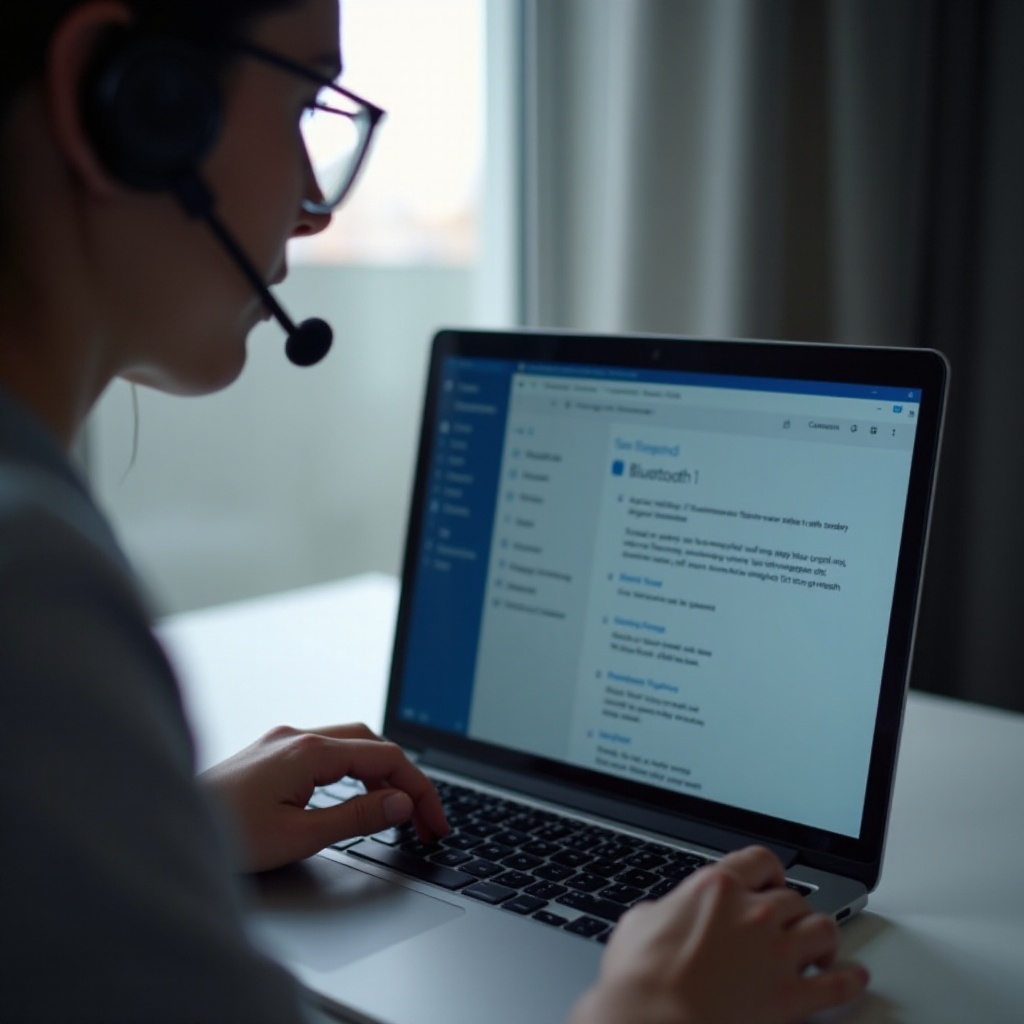
Solutions avancées pour les utilisateurs expérimentés
Ces étapes avancées sont destinées aux utilisateurs souhaitant un contrôle plus approfondi sur leur système.
Modifier les paramètres du BIOS pour les périphériques Bluetooth
Parfois, les problèmes de matériel peuvent être résolus via le BIOS.
- Redémarrez votre ordinateur et entrez dans le BIOS (souvent en appuyant sur une touche comme F2 ou DEL au démarrage).
- Cherchez les paramètres Bluetooth et assurez-vous qu’ils sont activés.
Utiliser le Gestionnaire de périphériques pour diagnostics avancés
Le 'Gestionnaire de périphériques' offre des options pour voir et résoudre d’autres conflits matériels.
- Accédez au 'Gestionnaire de périphériques'.
- Regardez les 'Propriétés' avancées de votre périphérique Bluetooth pour toute indication de conflit ou de problème.
Mise à jour du firmware des écouteurs et de Windows 11
Parfois, une mise à jour du firmware peut améliorer la compatibilité.
- Consultez le site web du fabricant de votre casque pour des mises à jour de firmware.
- Assurez-vous que votre installation de Windows 11 est complètement à jour.
Conclusion
Résoudre les problèmes de son avec un casque Bluetooth sous Windows 11 peut sembler compliqué au premier abord, mais en suivant ces étapes, vous devriez être en mesure de diagnostiquer et corriger le problème. Assurez-vous de vérifier les paramètres, de maintenir vos pilotes et firmware à jour, et d’utiliser les outils de diagnostic disponibles. Avec un peu de patience, vous pourrez de nouveau profiter de votre musique ou de vos appels sans interruption.
Questions fréquemment posées
Pourquoi mes écouteurs Bluetooth se connectent mais il n'y a pas de son sur Windows 11 ?
Cela peut être dû à divers facteurs comme un périphérique de sortie incorrectement sélectionné, des pilotes obsolètes, ou des problèmes de compatibilité.
Comment mettre à jour les pilotes Bluetooth sur Windows 11 ?
Accédez au 'Gestionnaire de périphériques', trouvez les périphériques Bluetooth, faites un clic droit et sélectionnez 'Mettre à jour le pilote'.
Que faire si mes écouteurs ne sont toujours pas reconnus après avoir suivi les étapes de dépannage ?
Considérez de vérifier les forums du fabricant ou contacter leur support technique pour une assistance plus spécifique.
